Hvordan installere fonter i Windows 11
Hva du bør vite
- Høyreklikk på skriftfilen og velg Installere.
- Dra filen inn Innstillinger > Personalisering > Fonter.
- Søk Fonter i Microsoft Store, velg Få på fontsiden.
Denne artikkelen forklarer hvordan du installerer fonter i Windows 11. Du kan hente skriftfilen selv fra nettet eller bruke Microsoft Store for å finne og enkelt installere nye fonter. Vi vil også dekke hvordan du sletter fonter du ikke vil ha lenger.
Hvordan installere fonter fungerer i Windows 11
Skriftfiler er som vanlige filer, hvor de kan lastes ned fra nettsteder og deles mellom datamaskiner via flash-stasjoner, CDer, etc.
Det er mange steder å få fonter på nettet, inkludert gratis kilder som Google Fonts, DaFont, og FontSpace. Vi ser nedenfor Windows 11 har også sin egen, innebygde metode for å få fonter.
Hvis du har en fontfil, som en i filtypen OTF eller TTF, kan du ikke bare legge den hvor som helst på datamaskinen og forvente at den skal være brukbar. En skrift gjenkjennes ikke av Windows 11, og av utvidelsesprogrammer som Word, før den er riktig installert.
Installerte skrifter lagres i en bestemt mappe, som beskrevet nedenfor. Så lenge programmet du vil bruke skriften i, ser etter skriftfiler i standard Windows Fonts-mappen, vil du følge trinnene nedenfor for at filen kan brukes av den programvaren.
Hvordan installere fonter fra nettet
Her er hva du skal gjøre med filen du har lastet ned, slik at du kan begynne å bruke fonten i programmene dine:
-
Finn fontfilen. Du trenger faktiske fil, så hvis skriften ble lastet ned i et arkiv (det var den sannsynligvis), pakk den ut først: Velg den en gang og gå til Verktøy for komprimerte mapper > Trekk ut alt > Ekstrakt. Fonten vil vises i en mappe med samme navn som arkivet.

Hvis skriften din lastes ned i en arkivfil, er det mest sannsynlig en glidelås fil. Men hvis det er noe annet som 7Z eller RAR, trenger du en tredjeparts filuttrekksverktøy for å åpne den. Når du får den sanne skriften ut av arkivet, gjelder resten av disse trinnene akkurat som de gjør med ZIP-fonter.
-
Det er flere måter å installere en font på i Windows 11. Det enkleste er å dobbeltklikke på det, eller høyreklikke på det og velge Installere.
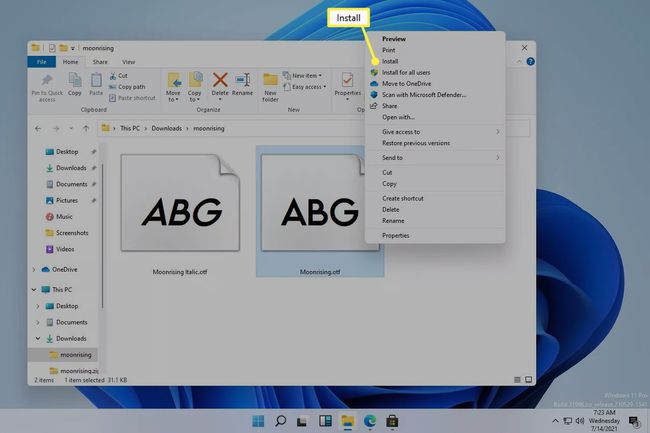
Du kan også gå til Innstillinger > Personalisering > Fonter, og dra fontfilen inn i Legg til fonter område. Dette fungerer også med flere fonter.

Fontinstallasjoner kan også skje direkte fra Windows Fonts-mappen på C:\Windows\Fonts. Kopier og lim inn, eller dra og slipp, én eller flere fonter der for å installere dem i bulk.

Hvis ingen av disse metodene fungerer, må du kontrollere at du har å gjøre med den faktiske fonten og ikke arkivet den kom inn. Hvis Windows 11 ikke gjenkjenner skriften du har, prøv å konvertere den til et støttet format.
Hvordan installere fonter gjennom Microsoft Store
En annen måte å få fonter på er gjennom Microsoft Store. I stedet for å søke etter et pålitelig nettsted å hente fonter fra, og deretter måtte laste ned filen selv, har Windows 11 en innebygd metode som effektiviserer hele prosessen.
-
Gå til Innstillinger > Personalisering > Fonter > Få flere skrifter i Microsoft Store.
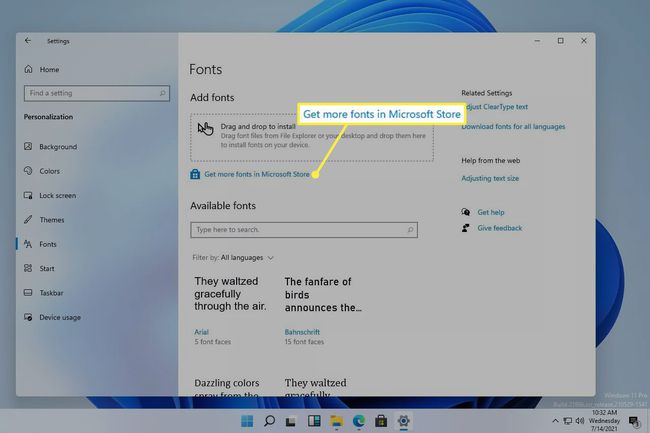
En måte å få tilgang til Innstillinger er ved å høyreklikke på Start-knappen og velge den fra listen.
-
Velg skriften du vil installere, og velg deretter Få.

-
Plukke ut Installere hvis den ikke starter å installere automatisk.

Slik sletter du skrifter i Windows 11
Det er lett å gå over bord ved å installere egendefinerte fonter. Det er ingenting galt med det med mindre du har samlet så mange programmene dine nå kjører sakte og prøver å laste dem alle, eller det blir vanskelig å sile gjennom alle alternativene.
La oss først se på den enklere måten å avinstallere fonter:
Høyreklikk på Start-knappen og gå til Innstillinger > Personalisering > Fonter.
-
Velg skrifttypen fra Tilgjengelige fonter område. Du kan finne den ved å søke etter navnet eller bla gjennom listen.

-
Plukke ut Avinstaller, og bekreft det i popup-vinduet.
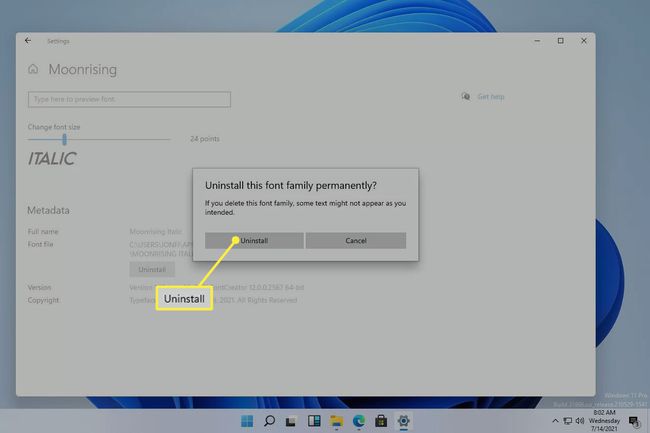
Den andre måten å slette fonter på er en bedre teknikk hvis du vil fjerne flere fonter samtidig. Gå til denne banen i Filutforsker for å velge skrifttypen(e) du vil fjerne, og velg deretter Slett fra menyen øverst:
C:\Windows\Fonts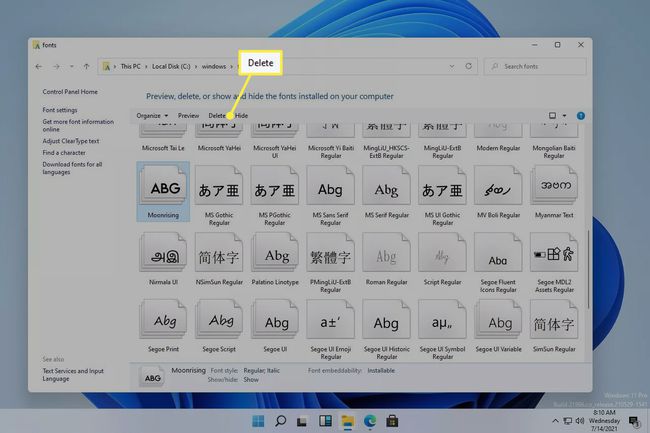
Hvis du høyreklikker på en skrift, eller bruker Organisere menyalternativet, kan du kopiere det andre steder for sikkerhetskopiering eller deling.
FAQ
-
Hvordan legger jeg til fonter i Microsoft Word?
Til legge til fonter i Microsoft Word og andre Windows 11-programmer, installer skriften på systemet ditt ved å følge instruksjonene ovenfor. Du må kanskje lukke og åpne programmet på nytt for at skriften skal vises.
-
Hvilken font brukes i Windows 11?
Segoe UI Variable er standardfonten for Windows 11. Microsoft har brukt Segoe-skriftfamilien for sine brukergrensesnitt og markedsføringsmateriell i mange år.
-
Hvor finner jeg fonter på Windows 11?
Åpne Windows 11 Filutforsker og gå til C:\Windows\Fonts mappen for å se alle skriftene som er installert på systemet ditt.
